Maison >interface Web >Tutoriel PS >Comment recadrer librement des images dans PS

Comment recadrer des images librement dans PS ?
Vous pouvez utiliser l'outil lasso ou le. Outil stylo. Créez une sélection, comme indiqué dans l'image ci-dessous :
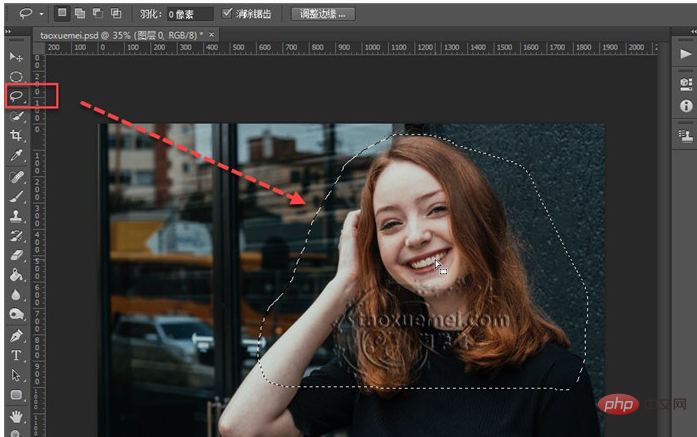
1-2 Une fois la sélection effectuée, cliquez sur [Déplacer l'outil] avec la souris, le raccourci. la touche est [V], puis la souris bouge. Allez dans la sélection, vous pouvez voir que l'icône des ciseaux apparaîtra sous la flèche de la souris,
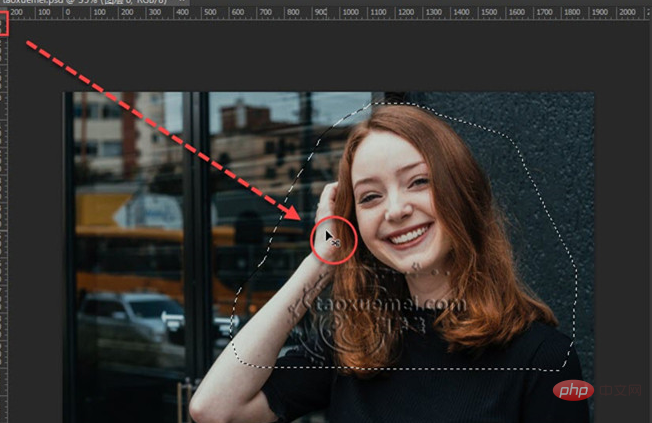
1-3. cette fois, faites simplement glisser la sélection pour découper la sélection. Faites glisser directement. Déplacez-la simplement vers la position souhaitée et vous pourrez terminer la fonction de coupe sans utiliser l'outil de coupe.
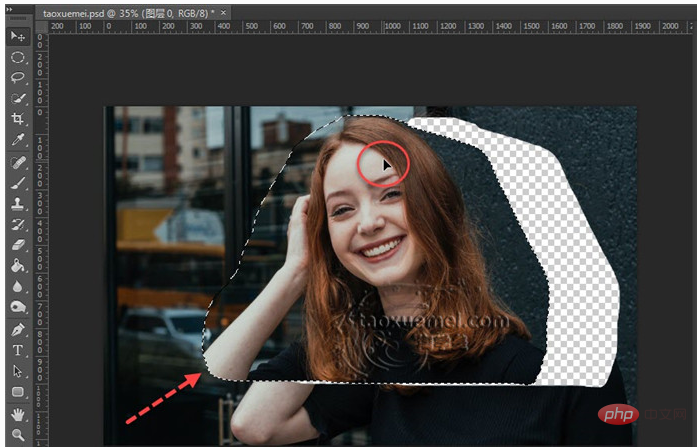
2. Si vous souhaitez recadrer librement une certaine partie de l'image puis l'enregistrer en tant qu'image, procédez comme suit.
2-1. Vous pouvez également utiliser le lasso ou l'outil de sélection rapide, ou la fonction stylo plus précise. Faites d'abord une sélection, puis faites un clic droit dans la sélection et cliquez dans le menu déroulant [. Sélectionnez Inverser], la touche de raccourci est [Shift+Ctrl+I],
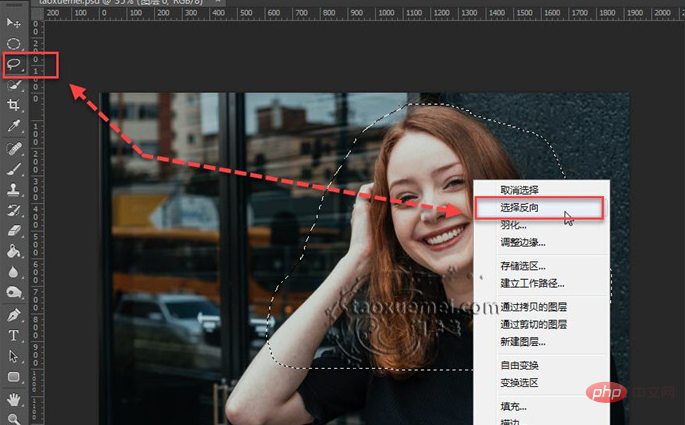
2-2, puis cliquez sur la [Touche Suppr] du clavier pour effacer la partie sélectionnée . Et pour annuler la sélection, la touche de raccourci est [Ctrl+D],
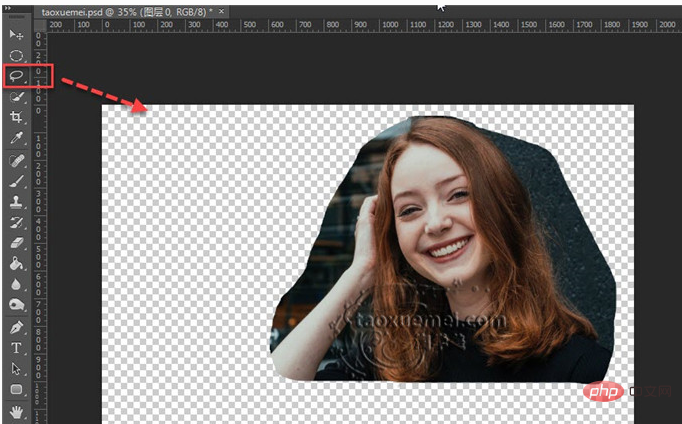
2-3. L'étape suivante consiste à supprimer les zones transparentes inutiles. les supprimer est de cliquer sur le menu [Image] sur la barre, de cliquer sur [Recadrer] dans le menu déroulant,
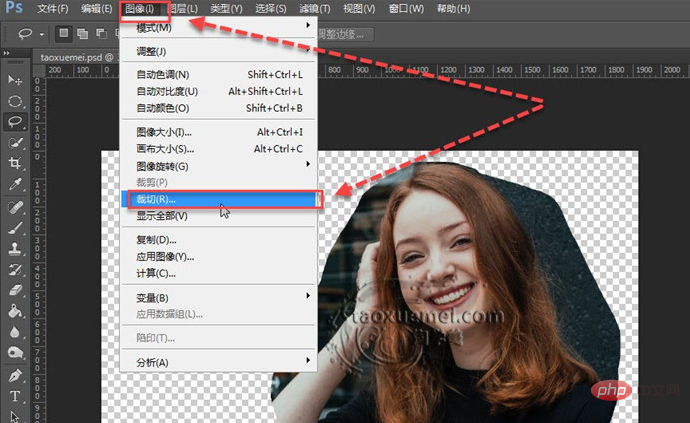
2-4 sur l'interface pop-up. , vous pouvez voir que l'option de recadrage est basée sur [Pixels transparents], la zone de recadrage est [Haut, Bas, Gauche, Droite], cochez-les toutes, cliquez sur [OK],
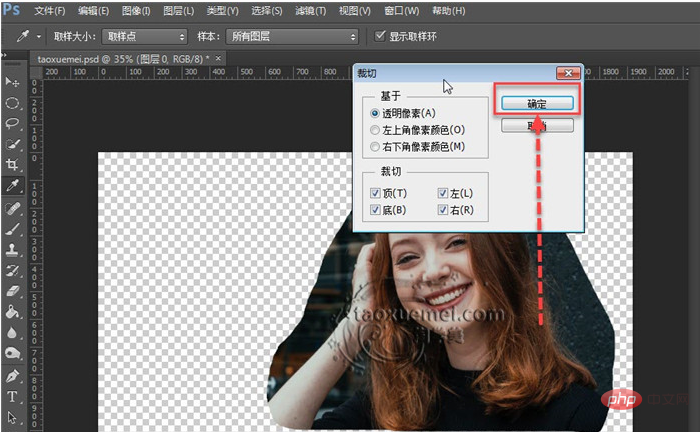
2-5, puis effectuez des opérations sur l'image actuelle Enregistrer, la méthode est la suivante : cliquez sur [Fichier] dans la barre de menu, continuez à cliquer sur [Enregistrer pour le Web] dans le menu déroulant,
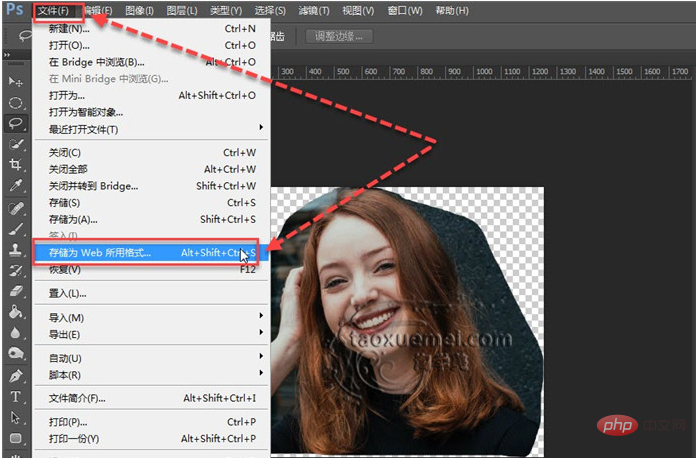
2-6. Interface pop-up Ci-dessus, l'image principale doit être enregistrée au format png, de sorte que lorsqu'elle est réutilisée, la zone transparente soit vide. enregistré au format jpg, la zone transparente sera remplie de blanc.
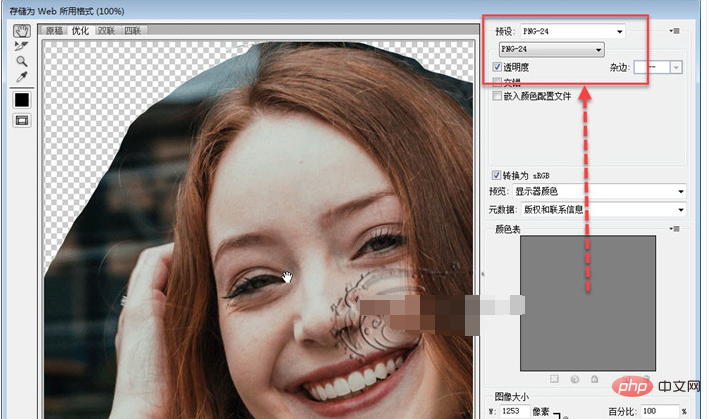
Ce qui précède est le contenu détaillé de. pour plus d'informations, suivez d'autres articles connexes sur le site Web de PHP en chinois!